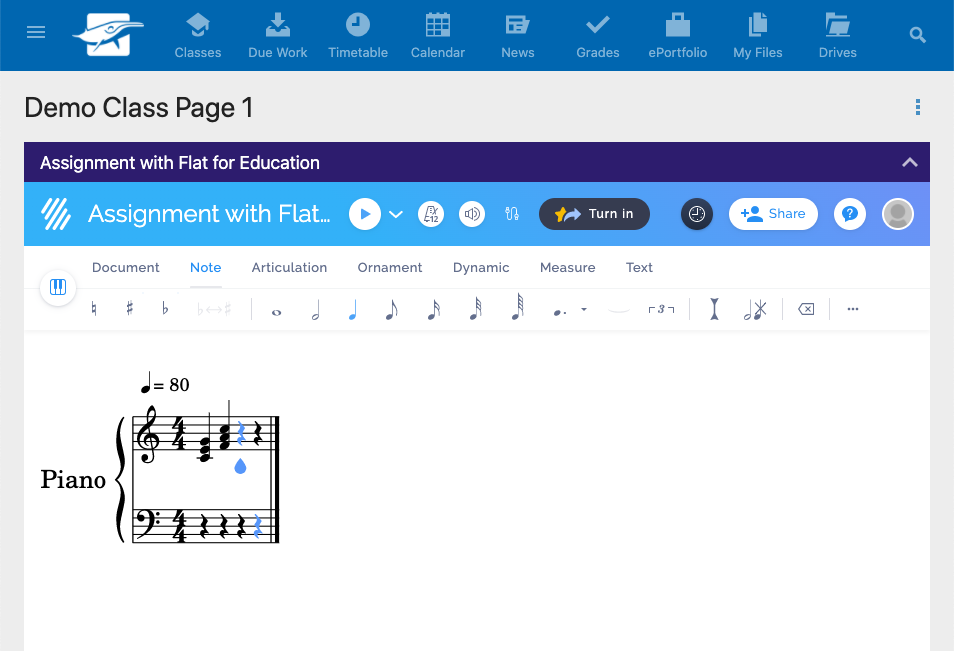Korzystanie ze Schoolbox z Flat for Education
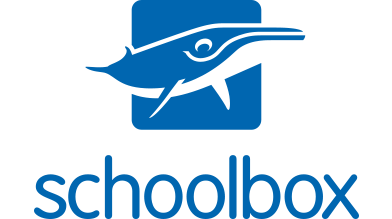
Na tej stronie pomocy dowiedzą się Państwo:
Jeśli potrzebują Państwo pomocy przy konfiguracji lub korzystaniu ze Schoolbox z Flat for Education, prosimy o kontakt: edu@flat.io.
Konfiguracja integracji Schoolbox
Skonfigurowanie Schoolbox dla konta Flat for Education zajmuje dosłownie kilka sekund.
- Przejdź do My Classes > Create a new class > Use another LMS with LTI i skopiuj Consumer Key oraz Shared Secret. Zachowaj te dane w poufności — zapewnią one Schoolbox dostęp do szkolnego konta Flat for Education.
- Otwórz swoją instancję Schoolbox, przejdź do "Schoolbox Administration", otwórz kartę "LTI Providers" i kliknij "+", aby dodać nowego dostawcę:
- Dodaj nazwę dostawcy ("Flat for Education"), wklej adres URL konfiguracji XML (
https://flat.io/lti/cartridge.xml), dodaj Consumer Key i Shared Secret uzyskane w pierwszym kroku, a następnie kliknij "Create provider":
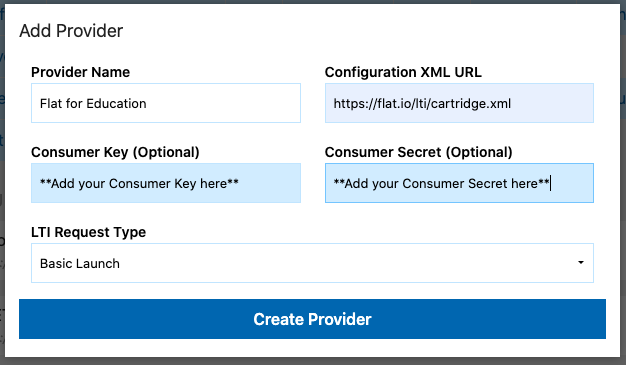
Gotowe! Można już używać Flat for Education w Schoolbox.
Aktywności z Flat for Education w Schoolbox
Aby utworzyć nową aktywność z Flat for Education w swojej instancji Schoolbox, otwórz klasę w Schoolbox i wybierz "+ Add components". Przejdź do karty "Multimedia" i wybierz "Embed Learning Tool".

Następnie wybierz jako komponent "Flat for Education":
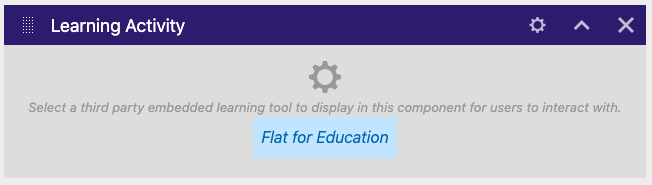
Zalecamy zmianę nazwy dodanego komponentu tak, aby odzwierciedlała nazwę nowej aktywności. Ta nazwa będzie też widoczna na Państwa koncie Flat for Education:
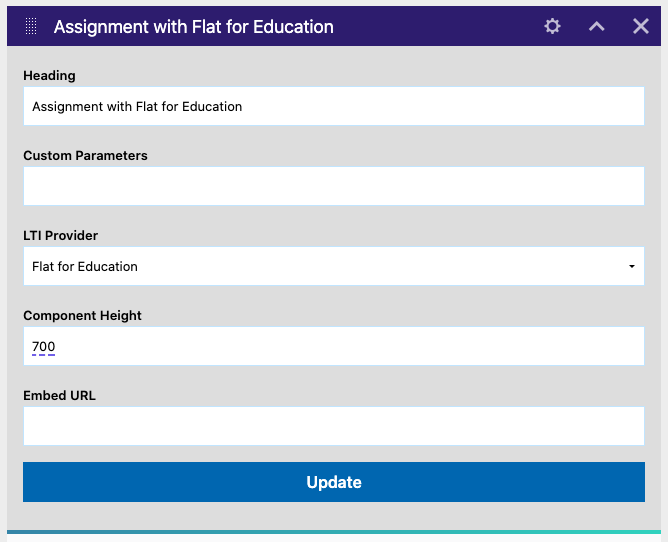
Drugim krokiem jest uzupełnienie konfiguracji nowo utworzonego zadania Flat for Education. Wybierz typ zadania (New score, Template, Shared Writing) oraz odpowiednie opcje, a następnie kliknij na dole strony Create, aby udostępnić zadanie uczniom. Można także sprawdzić dedykowany przewodnik z bardziej szczegółowym opisem dostępnych opcji.

To wszystko — zadanie jest gotowe! Gdy tylko uczniowie otworzą je z tej strony w Schoolbox, zobaczą Państwo ich nazwiska na stronie zadania, uzyskają dostęp do ich pracy i będą mogli udzielać na bieżąco informacji zwrotnych.
Ta strona została automatycznie przetłumaczona z języka angielskiego. Zobacz oryginalną wersję w języku angielskim.